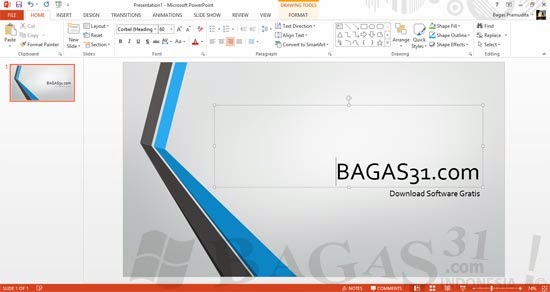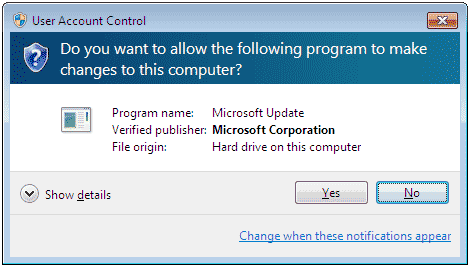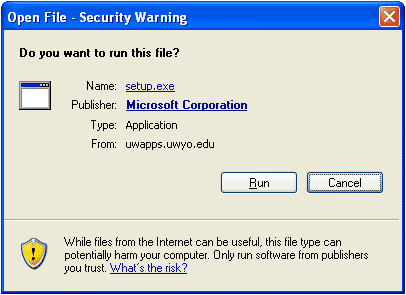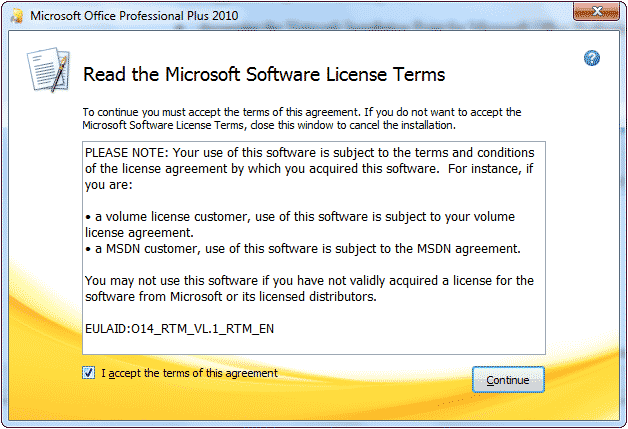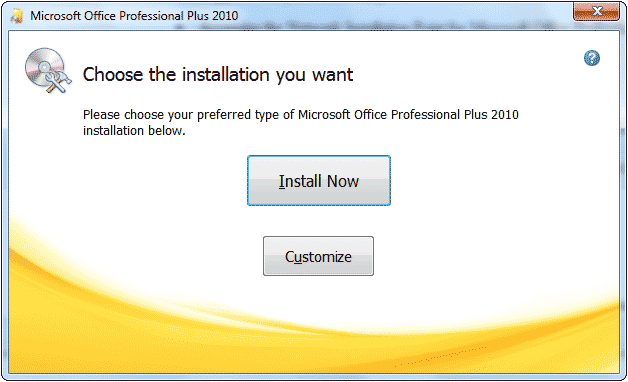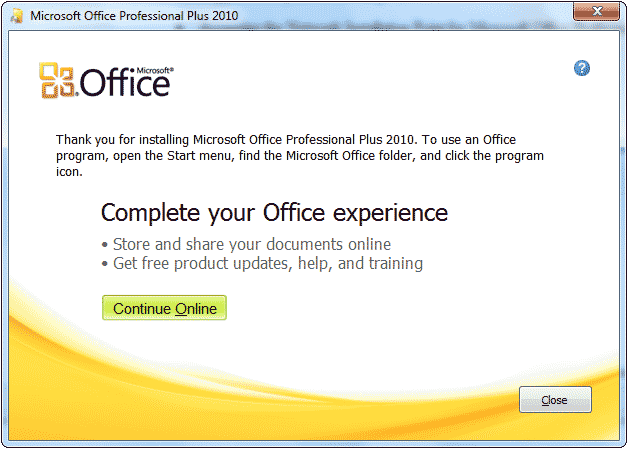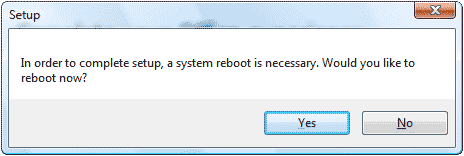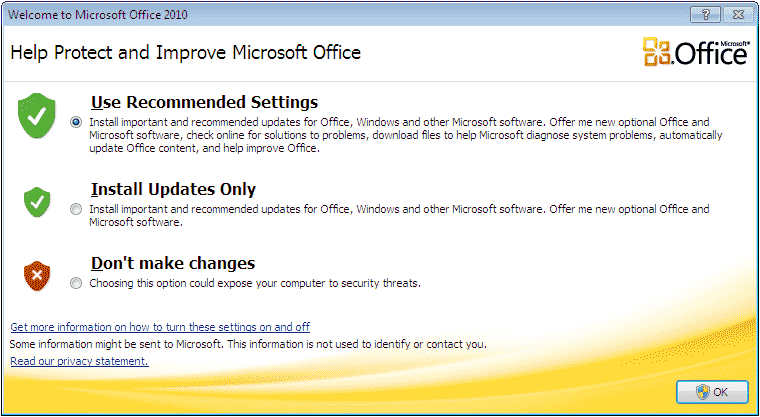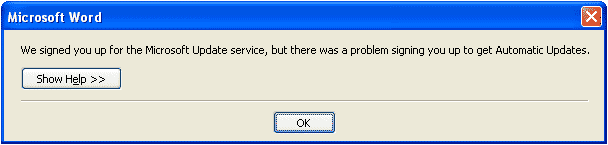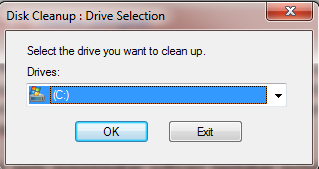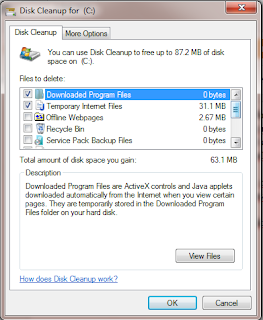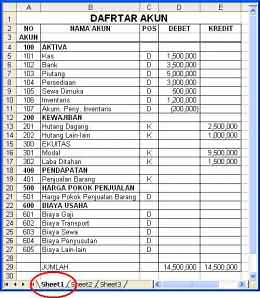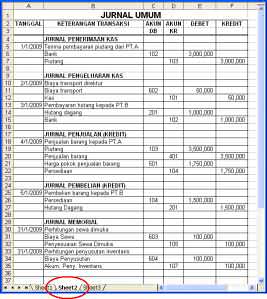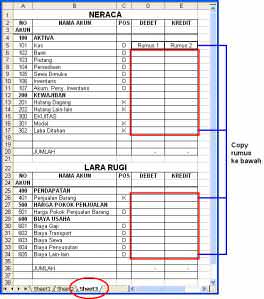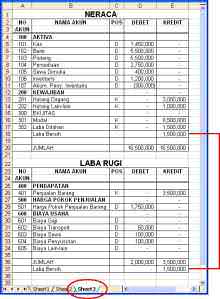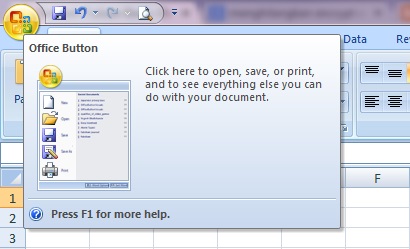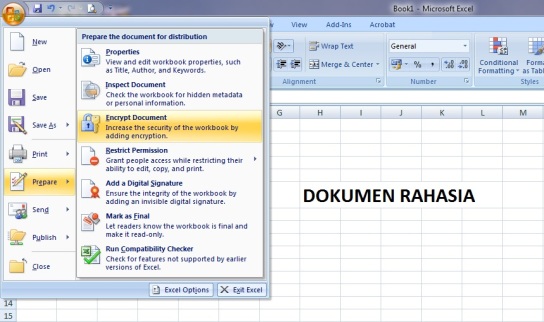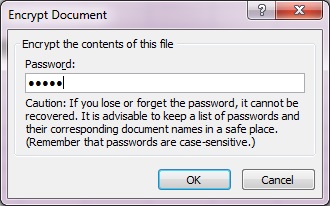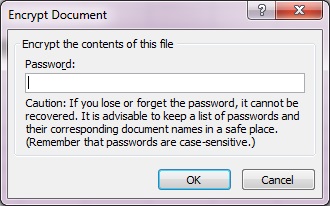tentu bagi sobat semua yang memiliki flashdisk atau memory card pasti pernnahkan mengalami hal ini..? :D
tentu bagi sobat semua yang memiliki flashdisk atau memory card pasti pernnahkan mengalami hal ini..? :D jengkel dddengan virus ini..?
Udah bosen..?
:D sobat pasti bosen dan jengkel dengan virus ini, karna virus ini genit, walaupun kita telah menghapusnya, beberapa deeetik kemudian juga pasti akan datang menghampiri flashdisk sobat lagi :D
.
karna itu, saya sih udah sering menagani hal ini, terutama saya gak punya FlashDisk, jadi Setiap ada yang dibutuhin haus minjem sama temn temen disekolah :D (Thanks for My best friends)
karna FD temen itu udah masuk komputer orang lain, warnet, yah jadinya flashdisk itupun terserang virus, karna kali ini posisi admin mau kasih postingan dengan judul Cara Ampuh Menghilangkan virus
Kembali lagi 'mengatasi virus RECYCLER,Autorun.Inf,Copy of Shortcut to (1)(2)(3)(4)
Shortcut FalshDisk.
meskipun info ini sudah usang,namun tak ada salahnya untuk kembali MonsterKIds publikasikan mengingat pasti banyak dari sobat blogger yang belum mengetahuinya.(sok tahu ya,hihi)
Seringnya menggunakan flashdisk untuk keperluan menyimpan data,sampai ga merhatiin main colok aja di warnet sebelah,eh taunya.. ditumpangin virus ni.
Yup,flashdisk yang terjangkit 'penyakit' ini,virus tersebut akan menggerogoti memory dalam flashdisk sehingga tanpa ada data yang tersimpan pun flashdisk dalam ukuran memori kecil dapat 'keok'.
Memang hanya akan menampilkan beberapa shortcut file,seperti;
RECYCLER
Autorun.Inf
CopyofShortcutto(1)
CopyofShortcutto(2)
CopyofShortcutto(3)
CopyofShortcutto(4)
Dan file tersebut hanya berukuran 1kb,lalu dimana penimbunan memory tersebut?
Yup,dalam folder RECYCLER,yang semua file didalamnya memiliki ekstention *.exe,yang jadi pertanyaan,bagaimana menampilkan folder RECYCLER tersebut? Lalu bagaimana menghapus folder Autorun.inf yang merupakan pengontrol dari folder 'RECYCLER'?
Pertama, karna Folder RECYCLER itu terhidden, jadi kita hrus memunculkan file hidennya itu, gmana caranya..?
Di WINDOWSXP
1. Masukkkk windows exploler, 2. klick tools
3. klick folder options
4. klick tab view,
5. centang pada show hidden files and folder
6. dan juga hapus centang pada Hide protected operating system
Di Windows 7
2. Setelah jendela Control Panel terbuka, klik Appearance and Personalization .
3. Tampilannya seperti dibawah ini, perhatikan bagian Folder Option.
4. Klik pada link Show hidden files and folders
5. Pilih Tab View pada jendela Folder Option
6. Pada bagian Hidden files and folders klik pilihan show hidden files, folder,and drives.
Dengan mengaktifkan pilihan ini kita bisa melihat semua file, folder dan Drive yang sebelumnya tak terlihat.
7. Uncheck / hilangkan tanda checkmark pada pilihan Hide extensions for known file types.
Dengan meng-uncheck pilihan ini kita dapat melihat extension yang digunakanpada semua file seperti .docx, .txt dan sebagainya.
8. Uncheck / hilangkan tanda checkmark pada pilihan Hide protected operating system files (Recommended).
Dengan meng-uncheck pilihan ini maka file yang merupakan bagian dari sistem operasi seperti dalam folder Windows akan terlihat.
9. Klik Apply dan kemudian tekan OK.
Atau
1. Buka windows Explorer.
2. Klik bagian Organize di kiri atas,
3. Pilih Folder andsearch Option,
4. Klik Tab VIEW.
5. Klik Show hidden File, folder and drive.
6. Apply... OK
Nah jika sudah muncul semua hhidden foldernya, langsung lanjut caranya
Nih direnew caranya, karna ternyata gak semua windows bisa buka gpedit, windows7 home premium kagak bisa katanya, jadi ane kasih dulu nih diawal caranya sebelum ke cara yang buka gpedit
UNTUK WINDOWS7 & Windows 8
- Buka Control Panel
- Di control panel, buka/klick menu Hardware and Sound
- pilih autoplay
- hilangkan centang pada ""use autoplay.........."
Nah Ini untuk yang memakai windowsXP, karna saya yakin windowsXP semuanya bisa mengakses GPEDIT
1. Masuk atau buka program RUN, klick start>RUN atau tekan tombol WINDOWS+R pada keyboard
2. Ketikkan "GPEDIT.MSC pada kotak RUN

3. Kemudian anda bisa pilih Computer Configuration - Administrative Templates - Windows Component - Autoplay Policies
4. Setelah itu anda bisa lihat di sebelah kanan Turn Off Autoplay kemudian klik 2 kali
5. Kemudian anda bisa check Enable dan dibawahnya pilih All drives kemudian OK
6. Jangan cuma di computer configurations saja tapi di user configurations juga harus dinonaktifkan

LAST STEP
- Jika cara diatas sudah dilakukan, kita lanjut untuk langsung melakukan exsekusi...
- Masuk ke Flashdisk sobat masing masing, tinggal hapus autorun.inf, Nah, jika sudah hilang, dan tidak kembali lagi, langsung...!!!!!! HAPUS, kerabat dari autorun.inf (RECYCLER, COPY OF SHORTcut (1)(2)(3)(4))
*Jika memang tidak hilang cobalah untuk restart komputer terlebih dahulu.
NAH GIMANA...??? Hilangkan..?
Pasti hilang dong :D
kalo gak ilang komplain aja kemonsterkids, 3:>
Setidaknya dengan mematikan fungsi autorun ini dapat meminimalisir masuknya virus autorun.
Saran dari MonsterKids, sebaiknya jaga komputer sobat dari virus yang ganas yang dapat merusak komputer anda.dengan antivirus terbaik dan terpercaya :D
Selesai Mudah bukan.??!
Sekian semoga bermanfaat..!
MonsterKids PAMIT,,
JANGAN LUPA SHARE YAH UNTUK MEMBANTU SOBAT YANG LAIN
banyak yang gagal, tapi saya sendiri berhasil, diwindowsXP,7,8 dan 8.1 milik saya,.. hingga sekarang tidak ada virus copy of shortcut dikomputer dan notebook saya. toh jika ada dari komputer teman, bisa langsung dihapus seperti file biasa. mohon untuk ikuti caranya dengan teliti, sebenarnya mematikan autorunpun sudah dapat menyelesaikan masalah
JIka sudah kesal tidak hilang juga, coba cara Ini Cara Mencegah Virus Masuk FlashDisk
tag: cara menghapus virus autorun.inf, cara menghapus autorun.inf, cara menonaktifkan autorun, cara menghapus total virus autorun.inf copy of shortcut , Recycler



 BAGAS31.com – Karena banyak yang
BAGAS31.com – Karena banyak yang